Hálózati biztonsági csoport forgalmi naplóinak vizualizációja a Power BI használatával
Fontos
2027. szeptember 30-án a hálózati biztonsági csoport (NSG) folyamatnaplói megszűnnek. A kivonás részeként 2025. június 30-tól már nem hozhat létre új NSG-folyamatnaplókat. Javasoljuk, hogy migráljon a virtuális hálózati folyamatnaplókba, amelyek leküzdik az NSG-folyamatnaplók korlátait. A kivonási dátum után az NSG-folyamatnaplókkal engedélyezett forgalomelemzések már nem támogatottak, és az előfizetésekben meglévő NSG-folyamatnapló-erőforrások törlődnek. Az NSG-folyamat naplóinak rekordjai azonban nem törlődnek, és továbbra is betartják a vonatkozó adatmegőrzési szabályzatokat. További információért tekintse meg a hivatalos bejelentést.
A hálózati biztonsági csoportok folyamatnaplói lehetővé teszik a hálózati biztonsági csoportok bejövő és kimenő IP-forgalmával kapcsolatos információk megtekintését. Ezek a folyamatnaplók szabályonként jelenítik meg a kimenő és a bejövő folyamatokat, a folyamat által érintett hálózati adaptert, a folyamat 5 rekordos adatait (forrás/cél IP-címe, forrás/célport, protokoll), valamint azt, hogy a forgalom engedélyezve vagy megtagadva volt-e.
A naplófájlok manuális keresésével nehéz lehet betekintést nyerni a folyamatnaplózási adatokba. Ebben a cikkben megoldást kínálunk a legutóbbi folyamatnaplók vizualizációjára és a hálózat forgalmának megismerésére.
Figyelmeztetés
Az alábbi lépések a folyamatnaplók 1- es verziójával működnek. További információ: Bevezetés a hálózati biztonsági csoportok folyamatnaplózásába. Az alábbi utasítások módosítás nélkül nem működnek a naplófájlok 2. verziójával.
Eset
A következő forgatókönyvben a Power BI Desktopot az NSG-folyamatnaplózási adatok fogadójaként konfigurált tárfiókhoz csatlakoztatjuk. Miután csatlakoztunk a tárfiókhoz, a Power BI letölti és elemzi a naplókat, hogy vizuálisan ábrázolja a hálózati biztonsági csoportok által naplózott forgalmat.
A sablonban megadott vizualizációk használatával megvizsgálhatja a következőt:
- Legjobb beszédesek
- Time Series Flow Data irány és szabálydöntés szerint
- Folyamatok hálózati adapter szerinti MAC-cím alapján
- Folyamatok NSG és szabály szerint
- Folyamatok célport szerint
A megadott sablon szerkeszthető, így az igényeinek megfelelően módosíthatja, hogy új adatokat, vizualizációkat vagy lekérdezéseket szerkesszen.
Beállítás
A kezdés előtt engedélyeznie kell a hálózati biztonsági csoport folyamatnaplózását egy vagy több hálózati biztonsági csoportban a fiókjában. A hálózati biztonsági folyamatnaplók engedélyezésével kapcsolatos utasításokért tekintse meg a következő cikket: Bevezetés a hálózati biztonsági csoportok folyamatnaplózásába.
A gépen telepítve kell lennie a Power BI Desktop-ügyfélnek is, és elegendő szabad helynek kell lennie a gépen a tárfiókban található naplóadatok letöltéséhez és betöltéséhez.
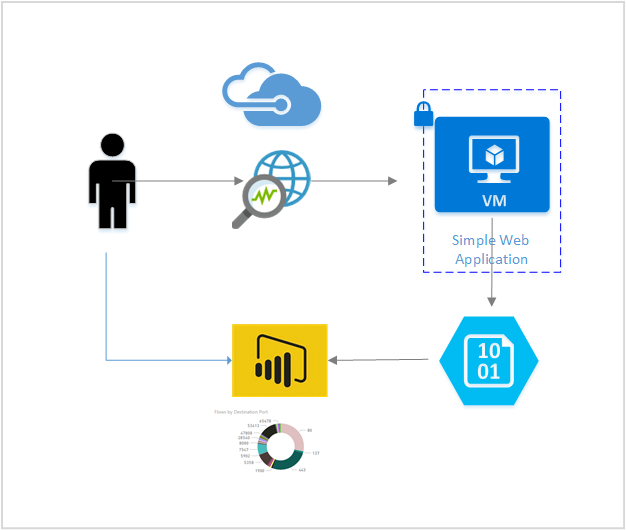
Lépések
Töltse le és nyissa meg a következő Power BI-sablont a Power BI Desktop-alkalmazás Network Watcher Power BI-folyamatnapló-sablonjában
Adja meg a szükséges lekérdezési paramétereket
StorageAccountName – Megadja annak a tárfióknak a nevét, amely tartalmazza a betölteni és vizualizálni kívánt NSG-folyamatnaplókat.
NumberOfLogFiles – Megadja a Power BI-ban letölteni és vizualizálni kívánt naplófájlok számát. Ha például 50 van megadva, az 50 legújabb naplófájl. Ha 2 NSG van engedélyezve, és konfigurálva van arra, hogy NSG-folyamatnaplókat küldjön erre a fiókra, akkor az elmúlt 25 óra naplói megtekinthetők.
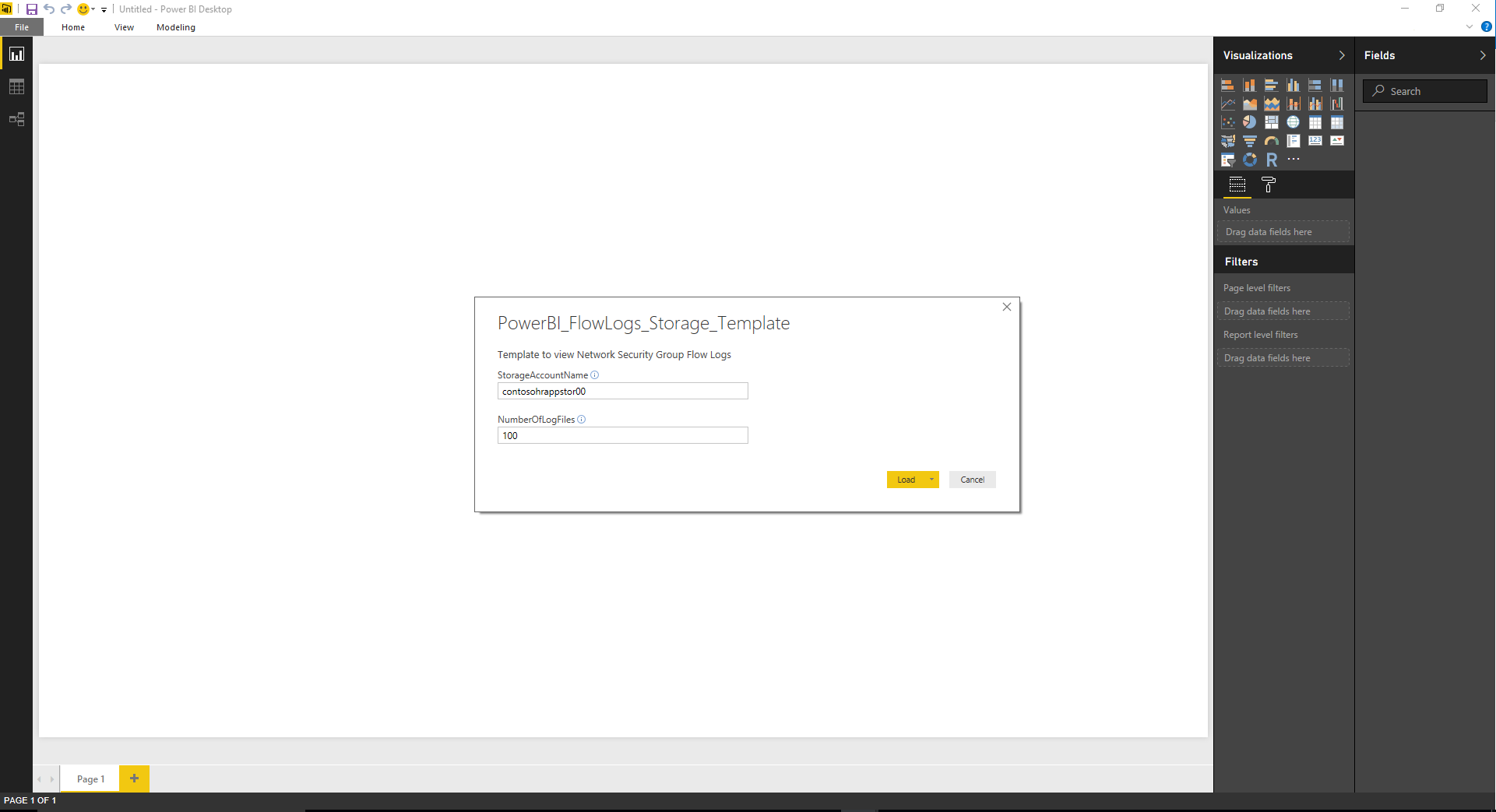
Adja meg a tárfiók hozzáférési kulcsát. Az érvényes hozzáférési kulcsokat az Azure Portal tárfiókjában, a Biztonság + hálózatkezelés területen pedig az Access-kulcsok kiválasztásával találja meg. Válassza a Csatlakozás lehetőséget, majd alkalmazza a módosításokat.

A rendszer letölti és elemzi a naplókat, és most már használhatja az előre létrehozott vizualizációkat.
A vizualizációk ismertetése
A sablonban megadott vizualizációk segítenek értelmezni az NSG-folyamatnapló adatait. Az alábbi képeken egy minta látható az irányítópult adataival való feltöltéskor. Az alábbiakban részletesebben vizsgáljuk meg az egyes vizualizációk részleteit.
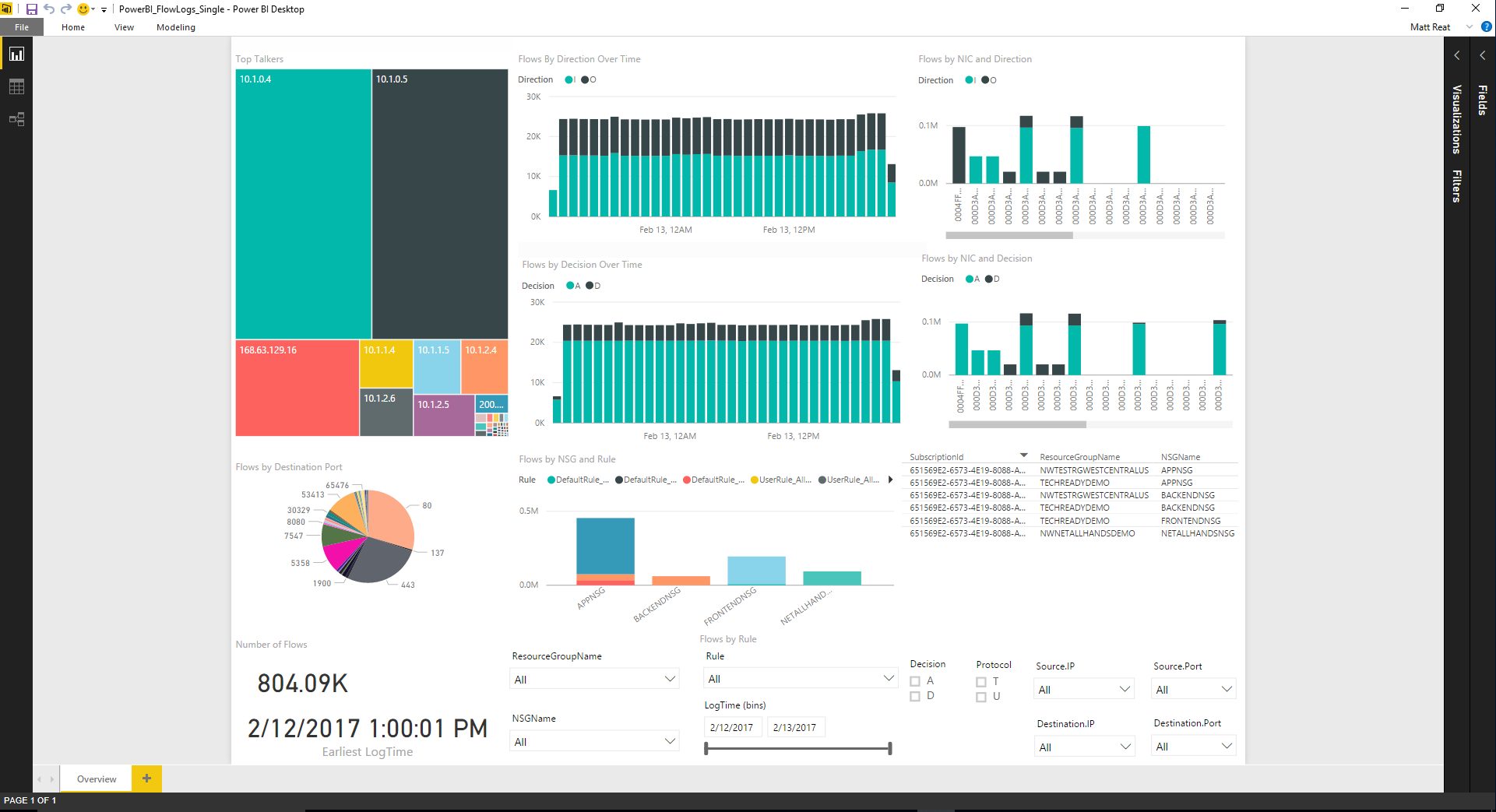
A Top Talkers vizualizáció azokat az IP-címeket jeleníti meg, amelyek a legtöbb kapcsolatot kezdeményezték a megadott időszakban. A mezők mérete a kapcsolatok relatív számának felel meg.
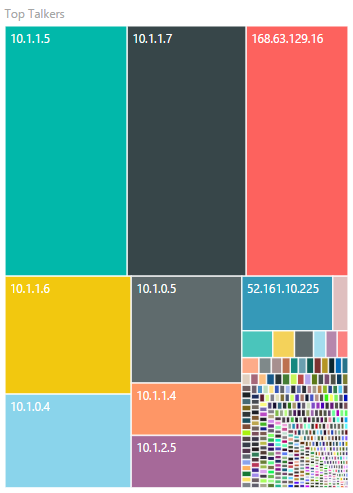
Az alábbi idősordiagramok az időszakon keresztüli folyamatok számát mutatják. A felső gráfot a folyamatirány szegmentáltja, az alsót pedig a döntés (engedélyezés vagy megtagadás) szegmentálta. Ezzel a vizualizációval idővel megvizsgálhatja a forgalmi trendeket, és észlelheti a rendellenes kiugró értékeket, illetve a forgalom vagy a forgalom szegmentálásának csökkenését.
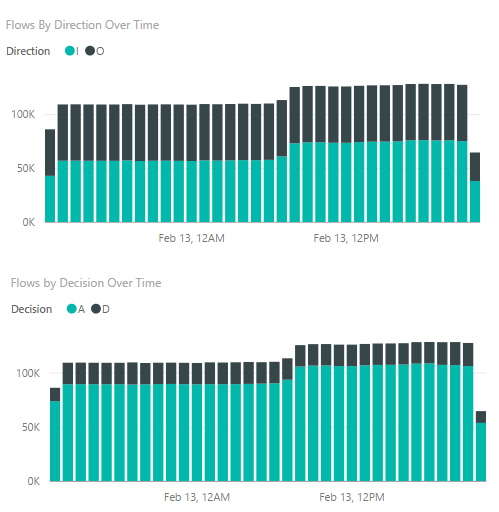
Az alábbi grafikonok a hálózati adapterenkénti folyamatokat mutatják be, a felső szakaszt a folyamat iránya, az alsó pedig a döntés által szegmentált. Ezzel az információval betekintést nyerhet abba, hogy a virtuális gépek közül melyik kommunikálta a legtöbbet másokhoz képest, és hogy egy adott virtuális gép felé történő forgalom engedélyezve van-e vagy megtagadva.
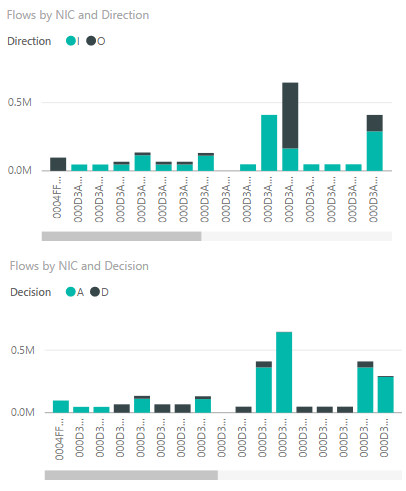
Az alábbi fánkkerekes diagram a folyamatok célportok szerinti lebontását mutatja be. Ezzel az információval megtekintheti a megadott időszakon belül leggyakrabban használt célportokat.
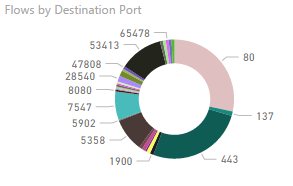
Az alábbi sávdiagramon az NSG és a szabály szerinti folyamat látható. Ezekkel az információkkal láthatja a legtöbb forgalomért felelős NSG-ket, valamint az NSG-k forgalmának szabály szerinti lebontását.
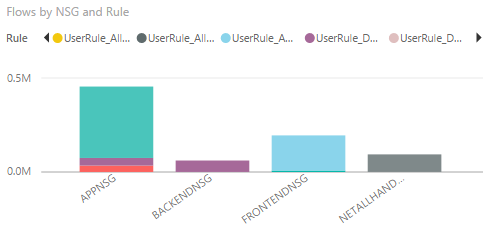
Az alábbi információs diagramok a naplókban található NSG-kkel, az időszak során rögzített folyamatok számával és a legkorábbi napló rögzítésének dátumával kapcsolatos információkat jelenítik meg. Ez az információ bemutatja, hogy milyen NSG-k naplózása és a folyamatok dátumtartománya történik.
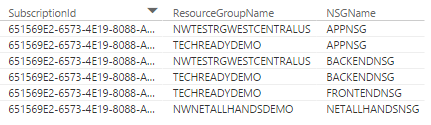
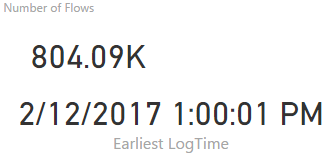
Ez a sablon a következő szeletelőket tartalmazza, amelyek lehetővé teszik, hogy csak azokat az adatokat tekinthesse meg, amelyek a leginkább érdeklik. Szűrhet az erőforráscsoportokra, az NSG-kre és a szabályokra. Szűrheti az 5 rekordos információkat, a döntést és a napló írásának időpontját is.

Összegzés
Ebben a forgatókönyvben azt mutattuk be, hogy a Network Watcher és a Power BI által biztosított hálózati biztonsági csoport flow-naplóinak használatával vizualizálhatjuk és megérthetjük a forgalmat. A megadott sablon használatával a Power BI közvetlenül a tárolóból tölti le a naplókat, és helyben dolgozza fel őket. A sablon betöltéséhez szükséges idő a kért fájlok számától és a letöltött fájlok teljes méretétől függően változik.
Igény szerint testre szabhatja ezt a sablont. A Power BI számos módon használható a hálózati biztonsági csoport folyamatnaplóival.
Jegyzetek
A naplók alapértelmezés szerint a következő helyen vannak tárolva:
https://{storageAccountName}.blob.core.windows.net/insights-logs-networksecuritygroupflowevent/- Ha más adatok is léteznek egy másik könyvtárban, módosítani kell az adatok lekérésére és feldolgozására vonatkozó lekérdezéseket.
A megadott sablon nem ajánlott 1 GB-nál több naplóhoz.
Ha nagy mennyiségű naplóval rendelkezik, javasoljuk, hogy vizsgálja meg a megoldást egy másik adattár, például a Data Lake vagy az SQL Server használatával.
Következő lépések
Megtudhatja, hogyan jelenítheti meg az NSG-folyamatnaplókat az Elastic Stack használatával az Azure Network Watcher NSG-folyamatnaplóinak vizualizációjával nyílt forráskód eszközökkel